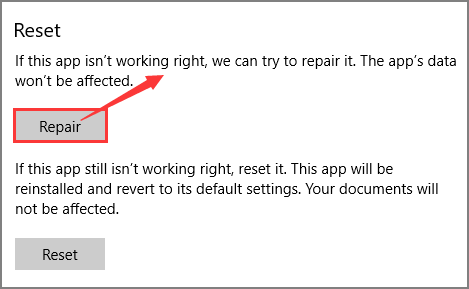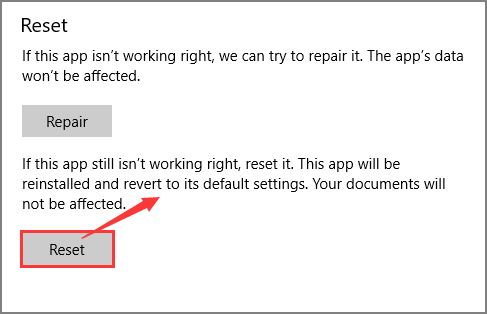تُستخدم ملفات PNG على نطاق واسع بين تنسيقات ملفات الصور الأكثر شيوعًا. يمكنك رؤية هذا النوع من الملفات على بطاقة SD ومحرك أقراص USB محمول وجهاز محمول. إذا لم يتم فتح ملف PNG في نظام التشغيل Windows 10، فيمكنك اتباع الخطوات لإصلاح المشكلة.
5 طرق لإصلاح مشكلة عدم فتح PNG في Windows 10/11
لإصلاح مشكلة عدم فتح ملف .png في نظام التشغيل Windows 10، اتبع الحلول التالية:
| حلول قابلة للتنفيذ |
استكشاف الأخطاء وإصلاحها خطوة بخطوة |
| 1. إصلاح عارض الصور في نظام Windows |
انقر فوق "الإعدادات" > اختر "التطبيقات"، ثم انقر فوق "التطبيقات والميزات". اكتب "Windows Photo Viewer"... الخطوات الكاملة |
| 2. استخدم أداة إصلاح ملف PNG |
اختر محرك الأقراص الصحيح الذي يحتوي على الصور التالفة، والذي يمكن أن يكون قرصًا قابلاً للإزالة... الخطوات الكاملة |
| 3. قم بإيقاف تشغيل تشفير الصور |
انقر بزر الماوس الأيمن فوق PNG واختر خصائص من القائمة. ثم تظهر صفحة الخصائص... الخطوات الكاملة |
| 4. تحديث عارض الصور في Windows |
انقر فوق ابدأ في نظام التشغيل Windows > اختر رمز الإعدادات > انقر فوق التحديث والأمان... الخطوات الكاملة |
| 5. التحويل إلى تنسيق آخر |
يبدو أن تطبيقك الافتراضي قد لا يدعم تنسيق الملف. في مثل هذا السيناريو، نوصيك بـ... الخطوات الكاملة |
معلومات أساسية حول ملف PNG
قبل التحقق من الحلول، راجع المعلومات الأساسية حول تنسيق PNG وأسباب "عدم فتح PNG في Windows 10".
ما هي ملفات PNG
PNG، ملف رسومات الشبكة المحمولة، يهدف إلى استبدال تنسيق ملفات GIF وTIFF . وعادةً ما ينطبق على برامج Java وصفحات الويب والمزيد. ونسبة ضغط الصورة عالية وحجم الملف صغير.
كيفية فتح ملفات PNG وتحويلها
النقر المزدوج على الصورة هو الطريقة الشائعة لفتح الملفات. تطبيقات الصور الأكثر استخدامًا هي Windows Photo Viewer (مضمّن)، وIrfanView، والمزيد. أيضًا، إذا كنت تستخدم عارض صور آخر، فيمكنك النقر بزر الماوس الأيمن على الصور واختيار "فتح باستخدام" لتشغيل أداة فحص صور أخرى.
محول ملفات PNG:
تطبيق Paint - ضع صورتك على التطبيق وانقر فوق ملف > حفظ باسم لاختيار تنسيق ملف PNG.
PicPick - اسحب الملف إلى التطبيق وانقر فوق ملف > حفظ باسم للنقر فوق تنسيق ملف PNG.
لماذا لا يتم فتح ملفات PNG في Windows 10
- لقد أصبح برنامج Windows Photo Viewer الخاص بك قديمًا.
- يحتاج برنامج Windows Photo Viewer الخاص بك إلى الإصلاح أو إعادة التعيين.
- ملف PNG الخاص بك تالف.
- تم تشفير ملف PNG الخاص بك.
- يجب استبدال عارض الصور الافتراضي لديك.
إذا واجهت أيًا من السيناريوهات المذكورة، فيمكنك تجربة الطرق التالية لاستعادتها. لا يمكن لعارض الصور أن يجعلك تفشل في تشغيل صورتك فحسب، بل قد تتعرض صورتك أيضًا للتلف. سنوضح أفضل نهج يمكن اتباعه في مواقف "فتح ملف .png" المختلفة.
1. إصلاح/إعادة تعيين عارض الصور في نظام التشغيل Windows
سيتم مسح تفضيلاتك ببساطة.
- انقر فوق الإعدادات.
- اختر التطبيقات، ثم انقر فوق التطبيقات والميزات.
- اكتب Windows Photo Viewer في مربع البحث.
- انقر فوق "عارض الصور في Windows" ثم انقر فوق "خيارات متقدمة" .
- انتقل إلى صفحة عارض الصور في Windows، ثم حرك الماوس إلى جزء إعادة التعيين.
- اختر الإصلاح .
![إصلاح صور مايكروسوفت]()
- أو أن برنامج Windows Photo Viewer لا يزال لا يعمل بشكل صحيح. انقر فوق "إعادة تعيين" .
![إعادة تعيين صور مايكروسوفت]()
2. استخدم أداة إصلاح ملفات PNG لإصلاح ملف PNG التالف
إذا لم تتمكن من فتح ما تريد عبر إصلاح أو إعادة تعيين عارض الصور الافتراضي، فربما تكون الطريقة الأكثر موثوقية لفتح ملف .png هي استخدام برنامج احترافي لاستعادة الصور. ومن بين هذه الأدوات القوية برنامج EaseUS Fixo Photo Repair ، الذي يتميز بمعدل استرداد مرتفع وخطوات بسيطة.
أداة إصلاح ملفات PNG
- إصلاح ملفات مختلفة بما في ذلك مستندات Word وملفات Excel والصور ومقاطع الفيديو بشكل فعال
- إصلاح واستعادة كافة المحتويات من ملفات PNG/CR2/JPG التالفة أو الفاسدة أو غير المتوفرة.
- إصلاح الملفات والصور التالفة من وسائط تخزين متعددة
انضم إلينا وقم بتطبيق الخطوات السريعة الموضحة:
الخطوة 1. قم بتشغيل Fixo على جهاز الكمبيوتر الخاص بك. يمكنك اختيار "إصلاح الصور" لإصلاح الصور التي لا يمكن فتحها، أو المفقودة جزئيًا، وما إلى ذلك. انقر فوق "إضافة صور" لتحديد الصور التالفة.
الخطوة 2. يمكنك إصلاح عدة صور في وقت واحد بالنقر فوق الزر "إصلاح الكل". إذا كنت تريد إصلاح صورة واحدة، فحرك المؤشر إلى الصورة المستهدفة واختر "إصلاح".
الخطوة 3. يمكنك النقر على أيقونة العين لمعاينة الصور والنقر على "حفظ" لحفظ الصورة المحددة. اختر "حفظ الكل" لحفظ جميع الصور التي تم إصلاحها. انقر على "عرض الصور التي تم إصلاحها" لتحديد موقع مجلد الصور التي تم إصلاحها.
اقرأ أيضا:
3. قم بإيقاف تشغيل تشفير الصور
ربما تصبح الأمور أسهل عندما يتم تشفير صورة PNG الخاصة بك. إذا كانت هذه الطرق غير مفيدة بالنسبة لك، فمن المحتمل أنك بحاجة إلى تغيير إعدادات الملف.
- انقر بزر الماوس الأيمن فوق PNG واختر "خصائص" من القائمة.
- ثم ستظهر صفحة الخصائص.
- اختر الخيار عام ، ثم انقر فوق خيار متقدم... في الزاوية اليمنى السفلية.
- تحت خيار السمات ضغط أو تشفير، قم بإلغاء تحديد تشفير المحتويات لتأمين البيانات .
![إيقاف تشفير الصور]()
4. قم بتحديث برنامج Windows Photo Viewer في Windows 11/10/8/7
- انقر فوق ابدأ في نظام التشغيل Windows > اختر رمز الإعدادات > انقر فوق التحديث والأمان
- انقر فوق Windows Update، واختر التحقق من وجود تحديثات.
- قم بتحديد المربع الصغير بجوار Windows Photo، ثم اختر تثبيت التحديثات.
بعد اكتمال التحديث، حاول فتح ملف PNG. إذا لم ينجح الأمر، فأعد تشغيل النظام.
شاهد دليل Microsoft هنا.
5. تحويل PNG إلى تنسيق آخر أو استبدال عارض PNG
يبدو أن تطبيقك الافتراضي قد لا يدعم تنسيق الملف. في مثل هذا السيناريو، نوصي بتحويل PNG إلى تنسيق ملف آخر باستخدام محول الملفات عبر الإنترنت أو تغيير برنامج عرض الصور.
لن تكون هذه الطرق الخمس لفتح ملفات PNG مناسبة للجميع في سيناريوهات مختلفة. من المهم ملاحظة أن الطريقة الموثوقة هي تشغيل أداة إصلاح PNG المجانية كما ذكرنا أعلاه.
أي طريقة تعجبك؟ جربها!
تتوفر جميع الطرق الموضحة هنا لفتح ملفات PNG في نظام التشغيل Windows 10. ولكن برنامج استعادة البيانات القوي - EaseUS Fixo - يمكن أن يمنحك فرصة رائعة لإصلاح ملف PNG وفتحه مرة أخرى.
الأسئلة الشائعة حول كيفية فتح ملفات PNG
إذا كان لا يزال لديك بعض الأسئلة حول عدم فتح ملف png، فراجع الإجابات السريعة أدناه لمساعدتك:
1. ما هو البرنامج الذي سيفتح ملف PNG؟
على الرغم من وجود عدد لا يحصى من التطبيقات التي يمكنها عرض ملفات PNG، إلا أن ما يلي عبارة عن قائمة قصيرة من الخيارات:
- Microsoft Paint، برنامج حصري لنظام التشغيل Windows
- فوتوشوب من شركة أدوبي.
- عرفانفيو.
- عارض الصور لبرنامج FastStone.
2. لماذا لا يمكنني فتح ملفات PNG؟
إذا كان برنامج الصور لديك أو Windows Photo Viewer قديمًا، فقد تواجه مشكلة عدم فتح ملف PNG. لذا، عليك تحديثه إلى أحدث إصدار. فهو يساعدك في حل أي أخطاء وتحسين وظائف البرنامج. افحص Windows بحثًا عن تحديثات.
3. كيف يمكنني فتح ملف . PNG؟
يمكن لجميع برامج تحرير الصور المضمنة تقريبًا فتح ملفات PNG. بعد البحث عنها على جهاز Mac أو Windows، انقر نقرًا مزدوجًا فوق اسم الملف. يمكن بعد ذلك تحديد البرنامج الذي تريد استخدامه من قائمة الخيارات التي يوفرها جهاز الكمبيوتر لديك.
4. هل يمكنك فتح ملف PNG على أي جهاز كمبيوتر؟
يجب أن يكون أي نظام تشغيل قادرًا على فتح ملفات PNG واستخدامها دون أي مشاكل. إنه تنسيق ملف نموذجي. يمكنك استخدام تطبيقات الصور الأصلية للكمبيوتر، مثل Windows Photo Viewer، للوصول إليه.
![]()
![]()
![]()
![]()
![]()
![]()